6 가지 방법 : Windows 10에서 PC에 비디오를 녹화하는 방법

요약
Windows 10의 PC에서 동영상을 녹화하는 방법을 알고 있습니까? Windows 10 또는 Windows 8/7 컴퓨터에서 화면 비디오 클립을 무료로 쉽게 녹화 할 수있는 방법을 찾고 계십니까? 그렇다면 여기에 머물면서 PC에서 비디오를 녹화하고 놀라운 효과로 비디오를 편집하는 가장 쉬운 방법을 지금 무료로 찾으십시오.
PC에서 비디오를 녹화하려면 어떻게합니까
Windows 10을 화면 녹화하고 동영상을 만들 수 있나요? "Windows 10에서 무료로 화면을 어떻게 녹화합니까?"라는 질문이 떠오르십니까? 스트리밍 미디어의 빠른 확산과 개선으로 인해 PC에서 비디오를 녹화하고 온라인으로 비디오를 업로드하고 공유하는 것이 많은 사람들에게 그들의 생각과 영감을 표현하는 인기있는 방법이되고 있습니다.
사람들은 또한 온라인 과정을위한 비디오 클립 캡처, 제품 데모 비디오 녹화, 상업 마케팅 비디오 등과 같은 비즈니스 확장을 위해 화면 캡처 비디오를 녹화합니다.
Windows PC에서 동영상을 녹화하는 방법을 알고 계십니까? 신뢰할 수있는 PC 비디오 녹화 방법을 찾고 있다면 계속 읽으십시오. 소프트웨어로 Windows 10 화면 비디오를 녹화하는 데 도움이되는 자세한 자습서 지침과 함께 아래에 표시된 것처럼 두 부분으로 분류 된 6 가지 실용적인 방법을 찾을 수 있습니다.
방법 1 : Free Any Screen Recorder로 PC에서 동영상 녹화
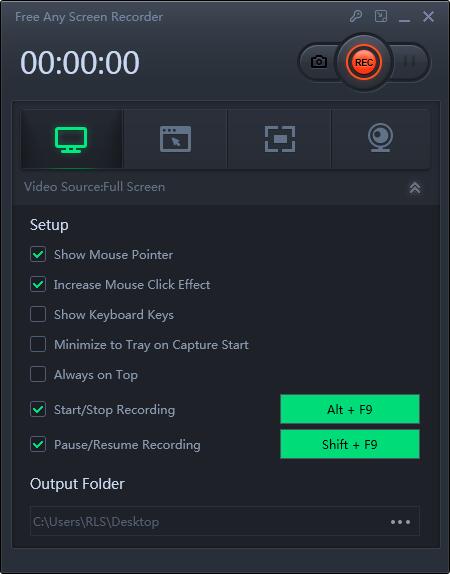
Free Any Screen Recorder는 PC에서 전문가 수준의 동영상을 만들 수있는 모든 기능을 갖춘 경량의 무료 스크린 레코더입니다. 이 비디오 레코더를 사용하면 전체 화면 또는 선택한 Windows에서 일어나는 일을 쉽게 캡처 할 수 있으며 PC에서 비디오를 녹화하는 예약 된 녹화 작업을 만들 수도 있습니다. 또한이 소프트웨어를 사용하면 오디오, 웹캠을 녹음하고 오디오와 비디오를 동시에 캡처 할 수 있습니다.
방법 2 : 아이스크림 스크린 레코더
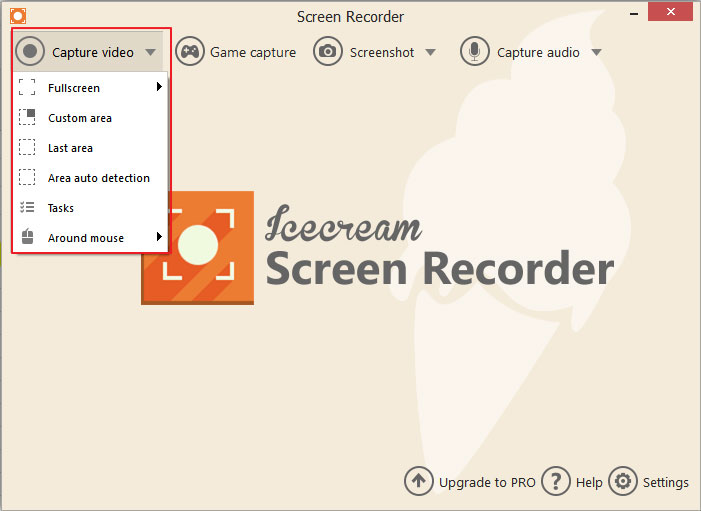
Icecream Screen Recorder는 사용자가 화면의 모든 영역을 녹화 할 수 있도록 지원하는 혁신적인 동영상 녹화 소프트웨어입니다. 전체 화면, 사용자 지정 영역, 비디오 해상도 등 창 크기를 유연하게 사용자 지정하는 데 도움이됩니다.
방법 3 : Flashback Express
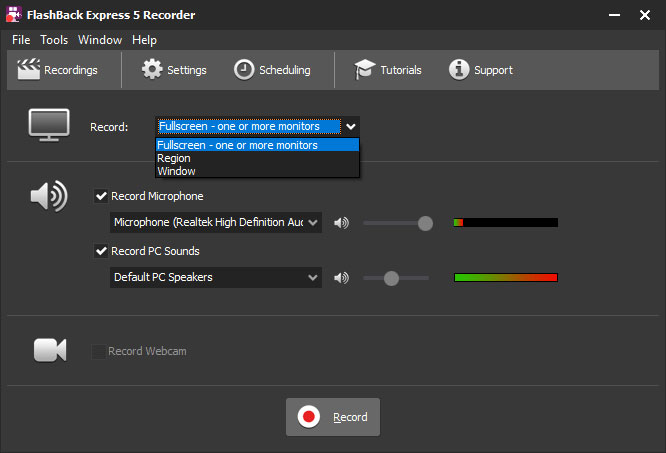
Flashback Express는 Windows 사용자가 화면 클립을 쉽게 녹화 할 수있는 무료 액세스를 제공하도록 설계되었습니다. 사용자는이 소프트웨어를 적용하여 Windows PC의 모든 영역에서 작업을 캡처 할 수 있습니다. Flashback Express를 사용하면 화면 녹화에 웹캠 영상을 추가하고 워터 마크없이 비디오를 녹화 할 수 있습니다.
방법 4 : Camtasia
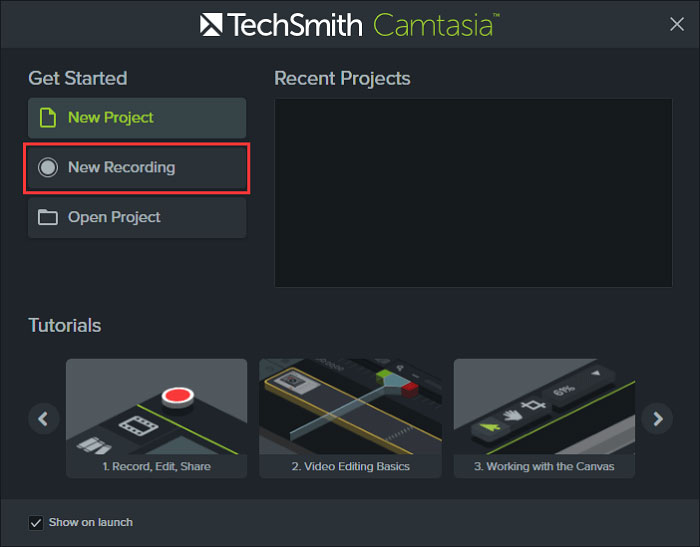
Camtasia는 전문 사용자가 화면상의 비디오를 녹화하고 주석, 동작, 애니메이션, 커서 효과 등의 효과를 사용하여 비디오를 편집 할 수 있도록 TechSmith에서 제작합니다. 내장 된 레코더를 사용하면 Windows 10의 PC에서 쉽게 비디오를 쉽게 녹화 할 수 있습니다.
방법 5 : 게임 바

게임 바는 Xbox 플레이어가 게임 스크린 샷, 게임 비디오 등을 무료로 캡처 할 수 있도록 Windows 10에 사전 설치된 도구입니다. 기본적으로 활성화되어 있습니다.
방법 6 : 웹캠이있는 카메라 앱

노트북이나 PC에 웹캠이있는 경우 카메라 앱을 사용하여 Windows 10에서 동영상을 녹화 할 수도 있습니다. 무료이며 쉽습니다. 당신이 알아야 할 유일한 것은 비디오 품질이 웹캠 해상도에 크게 의존한다는 것입니다. 웹캠의 해상도가 높을수록 비디오가 선명 해집니다.

